Win7 64位旗舰版在睡眠模式唤醒后变黑屏的解决技巧
Win7 64位旗舰版在睡眠模式唤醒后变黑屏的解决技巧由win7系统之家率先分享给大家!
新的节能模式 Windows操作系统中很早就加入了待机、休眠等模式,而Windows Vista中更是新加入了一种叫做睡眠的模式,可是很多人还是习惯在不使用电脑的时候将其彻底关闭。其实充分利用这些模式,我们不仅可以节约电力消耗,还可以用尽可能短的时间把系统恢复到正常工作状态。这三种模式的定义如下:待机(Standby),将系统切换到该模式后,除了内存,电脑其他设备的供电都将中断,只有内存依靠电力维持着其中的数据(因为内存是易失性的,只要断电,数据就没有了)。这样当希望恢复的时候,就可以直接恢复到待机前状态。这种模式并非完全不耗电,因此如果在待机状态下供电发生异常(例如停电),那么下一次就只能重新开机,所以待机前未保存的数据都会丢失。但这种模式的恢复速度是最快的,一般五秒之内就可以恢复。进入睡眠状态可很好地节约电源和延长硬件的使用寿命,但很多用户的电脑进入睡眠状态后,唤醒就变黑屏的故障,导致无法正常进入屏幕,给用户操作带来一定麻烦,其实出现这种情况并非什么系统故障问题,下面小编给大家分享快速修复Win7 64位旗舰版系统睡眠状态唤醒后变黑屏的故障。
1、在桌面“计算机”图标上右键,选择“设备管理器”选项
2、在打开的“设备管理器”窗口中,点击“网络适配器”。
3、右键“本地网卡驱动”,选择“属性”选项
4、在打开的网卡属性窗口中,切换到“电源管理”标签页,去掉“允许此设备唤醒计算机”选项前面的勾。
5、点击“开始——运行”,输入 “cmd”命令后点击确定,进入DOS界面
6、在命令行窗口中输入 powercfg -a 命令后按回车,查看当前电源使用状态。
以上就是关于快速修复Win7 64位旗舰版睡眠状态唤醒后变黑屏的故障介绍了,遇到的电脑睡眠状态被唤醒出现黑屏问题的用户,请参照以上方法修复吧。更多精彩内容请继续关注win7系统下载站!
1、在桌面“计算机”图标上右键,选择“设备管理器”选项
2、在打开的“设备管理器”窗口中,点击“网络适配器”。
3、右键“本地网卡驱动”,选择“属性”选项
4、在打开的网卡属性窗口中,切换到“电源管理”标签页,去掉“允许此设备唤醒计算机”选项前面的勾。
5、点击“开始——运行”,输入 “cmd”命令后点击确定,进入DOS界面
6、在命令行窗口中输入 powercfg -a 命令后按回车,查看当前电源使用状态。
以上就是关于快速修复Win7 64位旗舰版睡眠状态唤醒后变黑屏的故障介绍了,遇到的电脑睡眠状态被唤醒出现黑屏问题的用户,请参照以上方法修复吧。更多精彩内容请继续关注win7系统下载站!
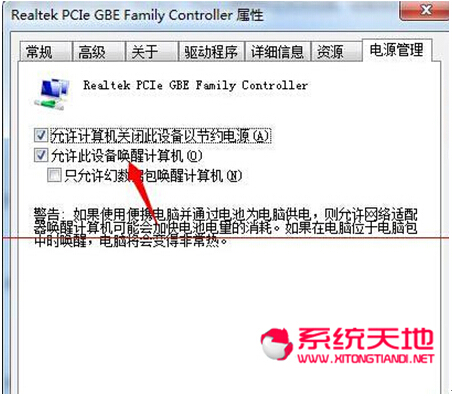








 苏公网安备32032202000432
苏公网安备32032202000432